win10 由于语言配置不受支持,无法启动语音识别如何处理
更新时间:2021-01-13 10:19:44作者:huige
在win10系统中,内置有语音识别功能,可以方便用户们使用语音命令来输入,可是近日有用户却遇到语音识别打不开的情况,提示由于语言配置不受支持,无法启动语音识别,遇到这样的问题该怎么办呢?针对此问题,现在给大家讲述一下win10 由于语言配置不受支持,无法启动语音识别的详细解决方法吧。
具体步骤如下:
1、打开控制面板---轻松使用启动语音识别的时候如果出现下图。
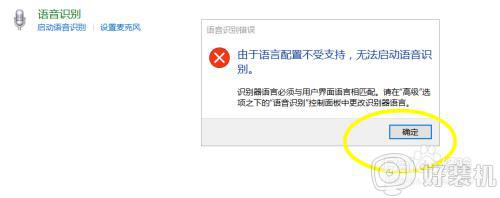
2、这个时候我们关闭提示框,跟随问题点击左边的语言设置。
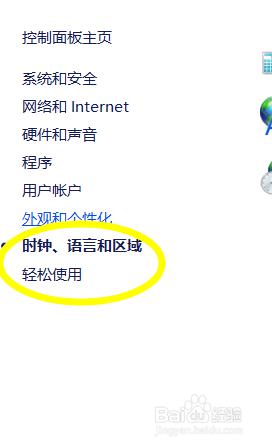
3、点击语言设置之后我们点击右边的添加语言。
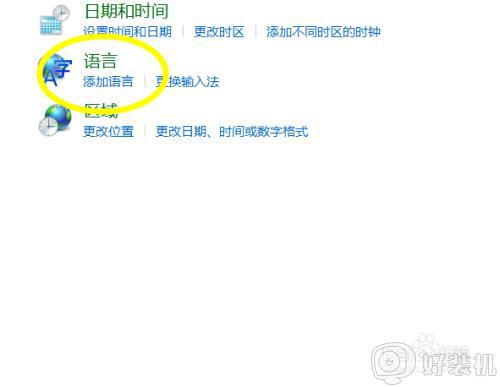
4、添加的时候我们根据图片提示点击选项---依次点击更改替代。
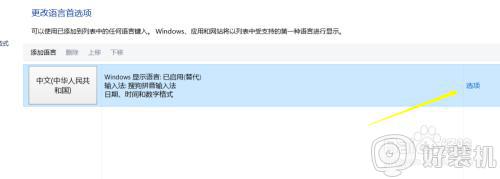
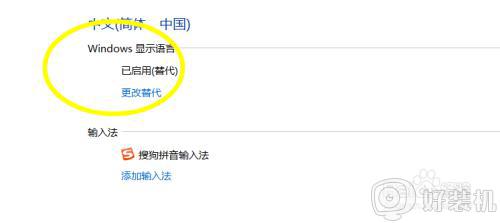
5、然后你会发现这里默认的是使用列表推荐,我们点击选择中文简体保存。
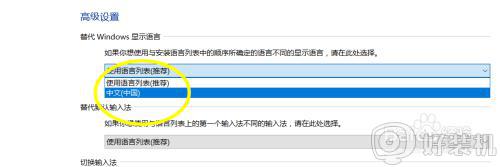
6、回到语音识别控制面板,再次打开就会发现已经可以进入设置向导了。
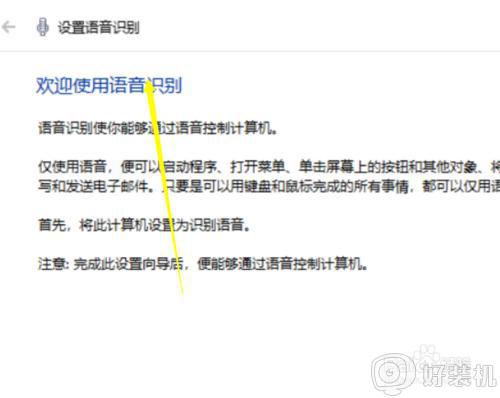
以上给大家讲解的就是win10 由于语言配置不受支持,无法启动语音识别的详细解决方法,如果你有遇到一样情况的话,可以学习上面的方法来进行解决吧。
win10 由于语言配置不受支持,无法启动语音识别如何处理相关教程
- win10电脑禁止开机自动运行语音识别功能的步骤
- win10语音输入怎样使用 分享win10语音输入功能的使用方法
- window10如何使用语音输入 window10使用语音输入的方法
- win10安装不了语言包怎么办 win10语言包无法安装处理方法
- win10变成英文语言了怎么办 win10语言变成英语如何解决
- win10添加语言包出现报错怎么回事 win10添加语言包出现报错解决方案
- win10电脑出现日语乱码怎么办 win10电脑日文显示乱码如何解决
- 如何设置Win10首选语言 Win10语言首选设置教程
- 如何设置win10语言栏隐藏 win10语言栏设置为隐藏方法
- win10控制面板没有语言选项怎么办 win10控制面板里面没有语言如何解决
- win10拼音打字没有预选框怎么办 win10微软拼音打字没有选字框修复方法
- win10你的电脑不能投影到其他屏幕怎么回事 win10电脑提示你的电脑不能投影到其他屏幕如何处理
- win10任务栏没反应怎么办 win10任务栏无响应如何修复
- win10频繁断网重启才能连上怎么回事?win10老是断网需重启如何解决
- win10批量卸载字体的步骤 win10如何批量卸载字体
- win10配置在哪里看 win10配置怎么看
热门推荐
win10教程推荐
- 1 win10亮度调节失效怎么办 win10亮度调节没有反应处理方法
- 2 win10屏幕分辨率被锁定了怎么解除 win10电脑屏幕分辨率被锁定解决方法
- 3 win10怎么看电脑配置和型号 电脑windows10在哪里看配置
- 4 win10内存16g可用8g怎么办 win10内存16g显示只有8g可用完美解决方法
- 5 win10的ipv4怎么设置地址 win10如何设置ipv4地址
- 6 苹果电脑双系统win10启动不了怎么办 苹果双系统进不去win10系统处理方法
- 7 win10更换系统盘如何设置 win10电脑怎么更换系统盘
- 8 win10输入法没了语言栏也消失了怎么回事 win10输入法语言栏不见了如何解决
- 9 win10资源管理器卡死无响应怎么办 win10资源管理器未响应死机处理方法
- 10 win10没有自带游戏怎么办 win10系统自带游戏隐藏了的解决办法
